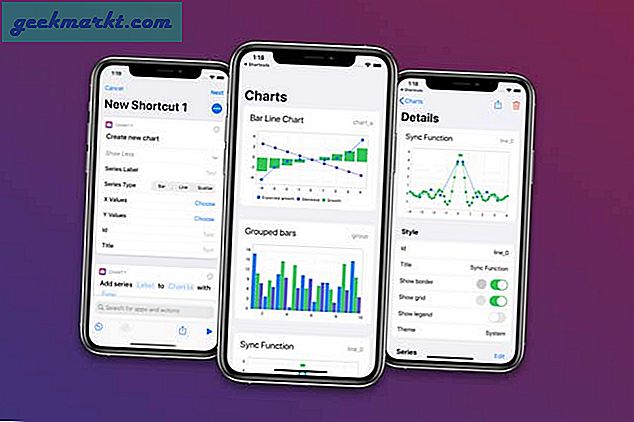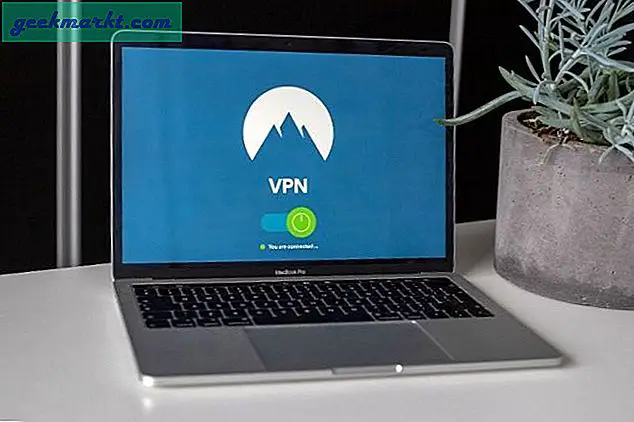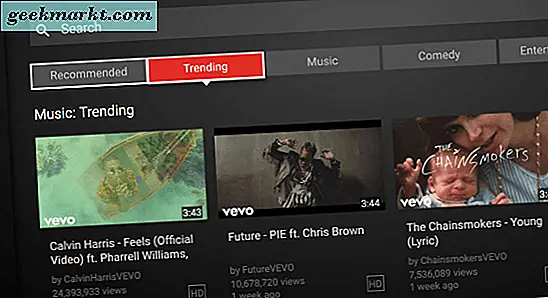Niemand vindt het leuk om advertenties te zien. Ze nemen uw bandbreedte op, volgen uw browse-activiteit en verpesten de algehele gebruikerservaring. YouTube dwingt gebruikers om advertenties te bekijken voordat ze de eigenlijke video afspelen; wat dankzij een groeiend aantal Adblock-gebruikers de meesten van jullie niet te zien krijgen. Ik snap het. Advertenties zijn vervelend. Maar wat als, ik vertel je dat sommige van je favoriete YouTubers in de toekomst misschien hun kanaal moeten sluiten, omdat ze niet genoeg geld verdienen.
Red je favoriete videomaker door zijn kanaal op de witte lijst te zetten in je Adblocker.
Hoe specifieke YouTube-kanalen op Adblocker op de witte lijst te zetten
Advertenties helpen YouTubers hun brood te verdienen en stellen hen in staat geweldige inhoud te blijven maken die we gratis consumeren. Alleen omdat het gratis is, wil nog niet zeggen dat we dingen als vanzelfsprekend moeten beschouwen. Elke keer dat u een advertentie bekijkt of erop klikt omdat deze uw interesse heeft gewekt, verdient de maker van de inhoud wat geld waarmee hij beter talent kan inhuren en gadgets kan kopen om nog betere inhoud te maken. Kortom, als u de maker van wie u houdt in leven wilt houden, schakelt u uw advertentieblokkering uit
Helaas is het op de witte lijst zetten van advertenties van een specifiek YouTube-kanaal niet zo eenvoudig als op websites. Maar maak je geen zorgen, ik heb deze eenvoudige handleiding geschreven over hoe je specifieke YouTube-kanalen op de witte lijst kunt zetten, ongeacht welke Adblock-extensie (of browser) je gebruikt.
Lezen: Adblock Plus versus uBlock Origin | Welke te kiezen?
De drie meest gebruikte Adblock-extensies zijn Adblock Plus, Adblock en uBlock Origin. Ik zal oplossingen voor deze drie behandelen, maar als je een andere gebruikt, heb ik een oplossing gevonden die op elke adblocker werkt.
Laten we beginnen.
Zet YouTube-kanalen op de witte lijst op uBlock Origin - Chrome
Ik kon geen oplossing voor Firefox vinden voor de uBlock Origin-add-on, maar er is een oplossing die aan het einde van dit artikel wordt gedeeld.
1. Het eerste dat u hoeft te doen, is een gebruikersscriptmanager downloaden en installeren met de naam Tampermonkey.
2. Vervolgens moet u een andere Chrome-extensie downloaden voor witte lijst toestaan.
3. Klik met de rechtermuisknop op uBlock Origin en klik op Opties.
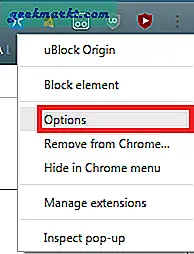
4. Klik op het Tabblad Witte lijst en voeg dit toe regel code op de top. Klik op de knop Wijzigingen toepassen die oranje is gemarkeerd.
* youtube.com / * & disableadblock = 1
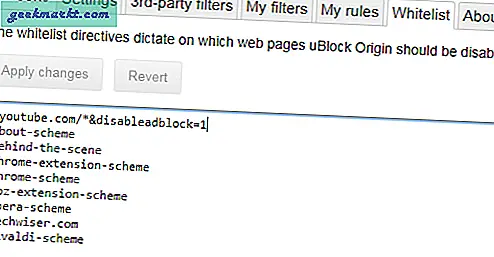
5. Open elke video die is geüpload door je favoriete kanaal en die je wilt ondersteunen. Je krijgt een nieuwe knop "ADVERTENTIES”Vlak voor het aantal abonnees. Klik er één keer op en je ziet een groene onderstreping onder de knop. Vernieuw de pagina en u zou advertenties moeten zien.
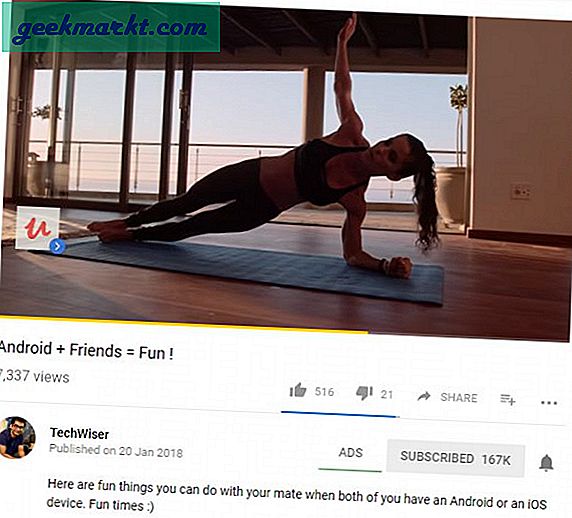
Zet YouTube-kanalen op de witte lijst op Adblock - Chrome / Firefox
Adblock biedt de mogelijkheid om elk YouTube-kanaal standaard op de witte lijst te zetten.
1. Klik met de rechtermuisknop op de Adblock-knop en klik opties.
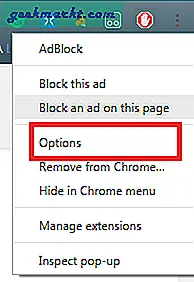
2. Controleer de “Sta whitelisting van specifieke YouTube-kanalen toe”Optie en start uw browser opnieuw.
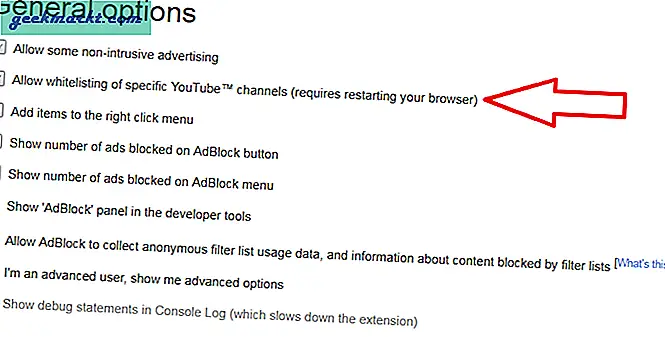
3. Open elke video die is geüpload door je favoriete kanaal en die je wilt ondersteunen. Wanneer de pagina wordt geladen, klikt u met de rechtermuisknop op Adblock en klikt u op de "Zet TechWiser-kanaal op de witte lijst”Knop. Vernieuwen de pagina en alle video's van TechWiser komen op de witte lijst.
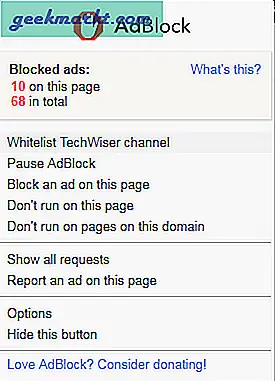
Zet YouTube-kanalen op de witte lijst op Adblock Plus / Elke Adblocker
Er is geen directe oplossing voor het op de witte lijst zetten van advertenties op Adblock Plus, misschien vanwege het Acceptable Ads-initiatief, dat bepaalde advertenties toestaat die het als niet-opdringerig beschouwde. Hoe dan ook, als u advertenties op een specifiek YouTube-kanaal op de witte lijst wilt zetten terwijl u Adblock Plus gebruikt, gaat u als volgt te werk.
Bezoek YouTube-startpagina, klik op ABP en advertenties uitschakelen voor het hele domein. Dus nu zou je advertenties op YouTube moeten zien, ongeacht welk kanaal of welke video je bezoekt.
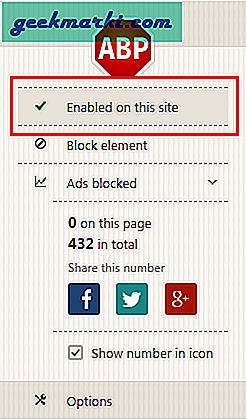
Download en installeer nu deze add-on,Enhancer voor YouTube ™, in Chrome en Firefox. Deze add-on biedt een heleboel speciale functies voor YouTube, waaronder het blokkeren van advertenties en deze op specifieke YouTube-kanalen die u wilt ondersteunen.
Klik met de rechtermuisknop op de Enhancer-add-on en klik op “Opties. " Als u een beetje naar beneden scrolt, ziet u een optie met de titel Video speler waaronder u de schakeloptie 'Verwijder automatisch advertenties.”
Selecteer deze optie en voer de naam van het kanaal in zoals deze op het wordt weergegeven kanaalpagina in de Kanalen op de witte lijst keuze.
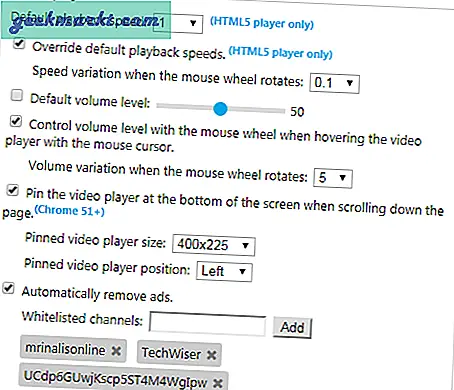
U ziet nu alleen advertenties op uw favoriete kanalen terwijl ABP of een andere adblocker van uw keuze advertenties blijft blokkeren op elke site die u via uw browser bezoekt.
Zet YouTube-kanalen op de witte lijst in Ad Blockers
Ik hou van Adblock omdat het een ingebouwde whitelist-functie heeft, waardoor het gemakkelijk te gebruiken en te verlichten is in de browser. Enhancer voor YouTube is een geweldige extensie, maar dat is nog een add-on voor uw browser. Gebruik het alleen als u ook de extra functies wilt die het biedt, zoals sneltoetsen, weergavemodi en enkele extra knoppen.
Lezen:Bepaalde YouTube-kanalen blokkeren